Nearby Share是谷歌对AirDrop的回应。它允许你在安卓设备之间轻松传输文件和其他内容。但是,虽然AirDrop也可以在Mac上使用,但谷歌的产品却不是这样的。这使得将文件从你的手机传输到你的Mac变得更加繁琐。
但是有一种方法可以使用Nearby Share从你的安卓手机分享文件到你的Mac,它是通过一个名为NearDrop的第三方Mac应用程序实现的。请继续阅读,学习如何设置和使用它。
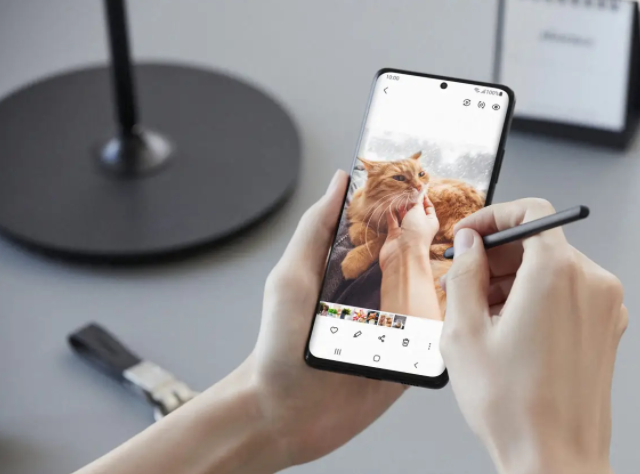
如何设置NearDrop以在你的Mac上使用Nearby Share?
苹果不太可能在macOS上正式支持Nearby Share。值得庆幸的是,第三方工具NearDrop将文件共享协议带到了Mac。但有一些限制,最大的限制是你只能从安卓系统发送文件到Mac,而不是反过来。
尽管如此,虽然有多种方法将文件从安卓传输到Mac,但一旦设置好,NearDrop可能是最容易使用的。
在设置NearDrop之前,确保在你的Mac上启用Wi-Fi和蓝牙。没有这两个连接协议,该应用程序将无法工作。
1. 从GitHub页面下载NearDrop。从下载的ZIP文件夹中解压。
2. 将该应用程序拖放到你的Mac上的应用程序文件夹中。
3. 当你第一次尝试启动NearDrop时,你会得到一个警告,说它不能被打开,因为苹果无法检查恶意软件。出现这种情况的原因是,苹果阻止来自未经验证的开发商的第三方应用程序在Mac上打开。
4. 打开系统设置>隐私与安全,点击 "NearDrop被阻止使用 "部分的 "无论如何打开"。你必须输入Mac的密码或使用Touch ID进行验证。
5. 在第一次启动时,你需要授予NearDrop扫描本地网络上的设备的权限和向你发送通知的能力。

一旦启动,NearDrop将默默地在后台运行,其图标会出现在你的Mac的菜单栏上。该应用程序不会在你每次启动你的Mac时自动启动。为此,你必须将它添加到登录项目列表中。
对于NearDrop,你没有任何设置可以配置。因此,你的Mac将始终对同一网络中启用了Nearby Share的其他安卓设备可见。
无可否认,NearDrop有一定的局限性,限制了它的实用性。但是,一旦设置好,它使从你的手机发送文件到你的Mac就像使用Nearby Share在Android和Windows之间共享文件一样容易。
如何使用Nearby Share从你的安卓手机向Mac发送文件
在进行下面的步骤之前,先在安卓手机上设置Nearby Share。由于macOS不支持Wi-Fi Direct,你的Mac和安卓手机必须在同一个Wi-Fi网络上,NearDrop和Nearby Share才能发挥作用。
1. 导航到你想从手机发送至Mac的文件。
2. 点击 "共享 "按钮,然后点击 "附近共享"。如果你还没有,你会被提示先设置 "附近的共享"。
3. 你的Mac应该出现在 "附近的共享 "窗口。点击它来发送文件。
4. 你会收到NearDrop关于文件被发送到你的Mac的提示。点击接受,开始传输过程。
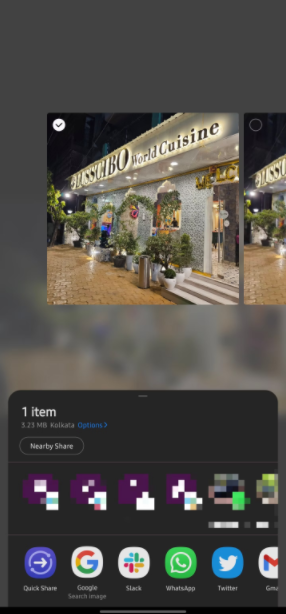
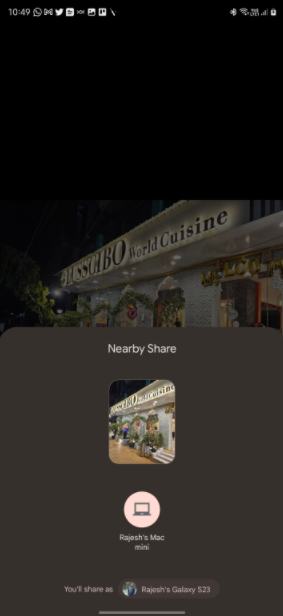
根据文件的大小,传输时间可以从几秒钟到几分钟不等。
NearDrop让从安卓到Mac的文件共享更容易
一旦你完成了设置NearDrop的初始步骤,它就提供了从安卓向Mac传输文件的最便捷方式。你必须有一台支持Wi-Fi和蓝牙的Mac才能使用该应用。
鉴于某些平台限制,NearDrop不支持从Mac向Android发送文件。但只要你想用一种快速的方式把文件从手机上传到Mac上,它就是最方便的解决方案。
版权声明:文章仅代表作者观点,版权归原作者所有,欢迎分享本文,转载请保留出处!


